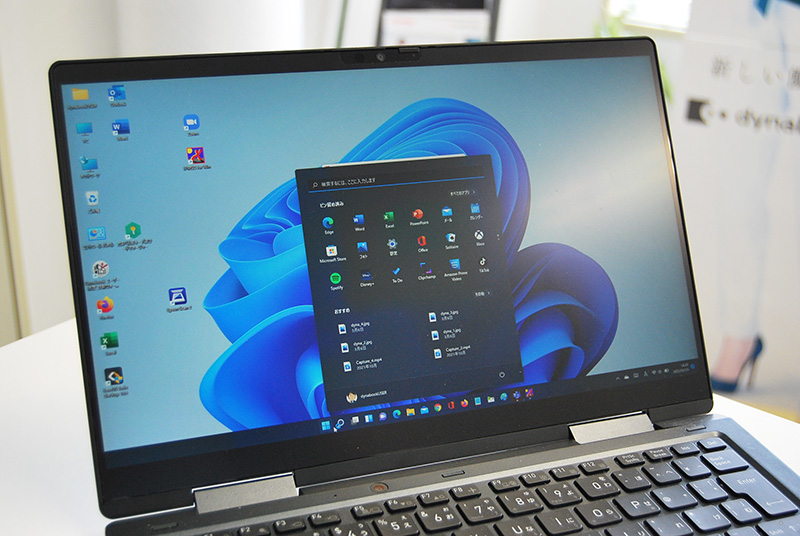法人モデル(ビジネスモデル)の場合、DVDドライブが搭載されていても、直ぐにDVDムービーを見ることができないモデルもあります。
アプリケーションが予めインストールされていないからです。ビジネスモデルでは当たり前のことです。
ビジネスモデルは必要に応じてアプリをインストールしてください。
DVDアプリをインストールする
昔は「TOSHIBA VIDEO PLAYER」 や「TOSHIBA Blu-ray DVD PLAYER」「DYNABOOK VIDEO PLAYER」などのアプリケーションでしたが、これがwindows アップデートが実施されるととたんに移らなくなる不思議なソフトなので、廃止されたのでしょう。
2019年??モデルくらいからアプリが変わっています。
現在、dynabookが推奨しているものが「sMedia True DVD for dynabook」になります。
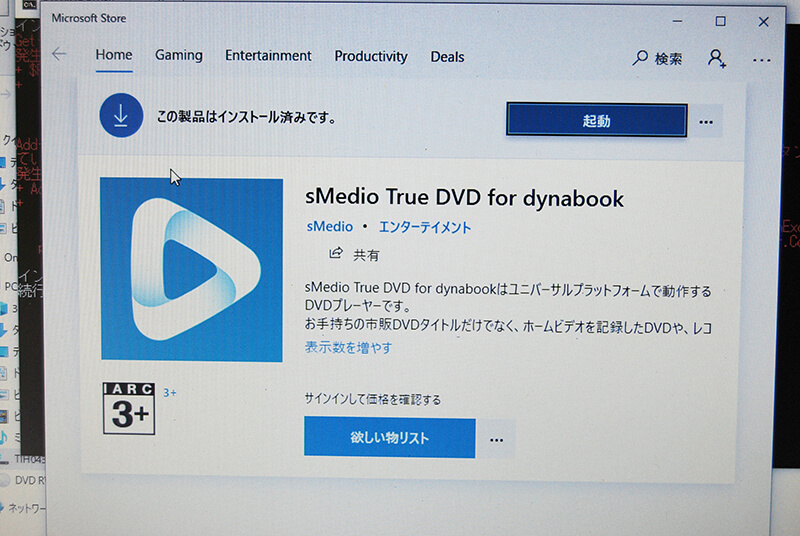
インストール
スタートから「アプリケーションの再インストール」を選びます。
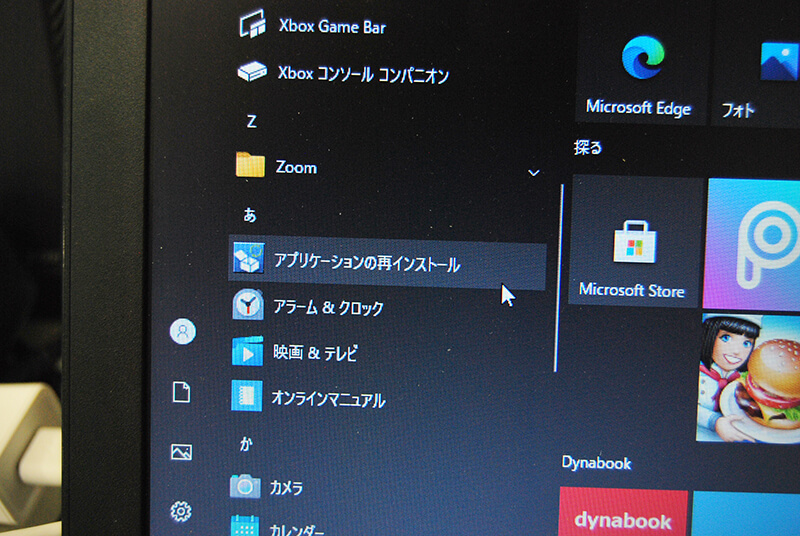
「アプリケーション2」の中に「sMedia True DVD for dynabook」がありますので、セットアップをクリックしてください。
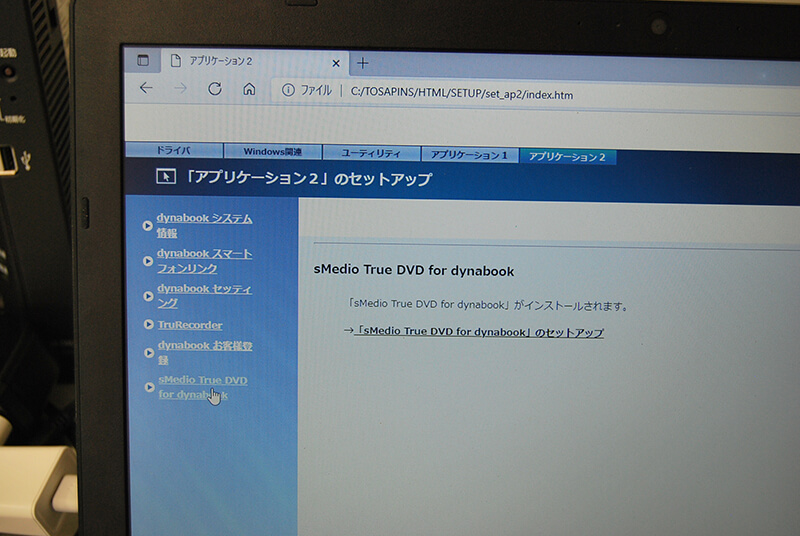
ただ、セットアップしようとすると下記のメッセージがでる場合があります。
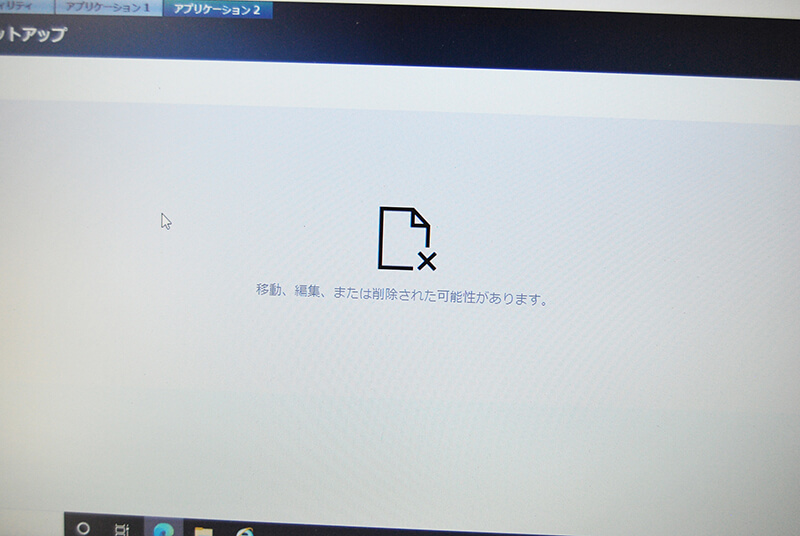
エラーがでても慌てない
その場合は下記のページのように対応ください。
Cドライブ直下に下記のように「TOSAPINS」(TOSHIBA Application install)の略ですので、まだTOSHIBAが残っていますね(笑)
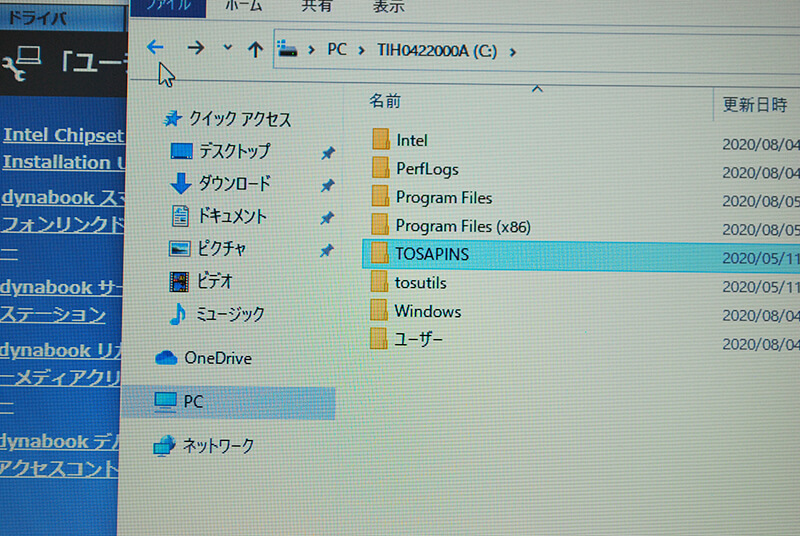
すると下記のフォルダ群があります。「sMedia True DVD for dynabook」があると思います。

中を見ると下記のようになっていますので、setup_hdをクリックします。
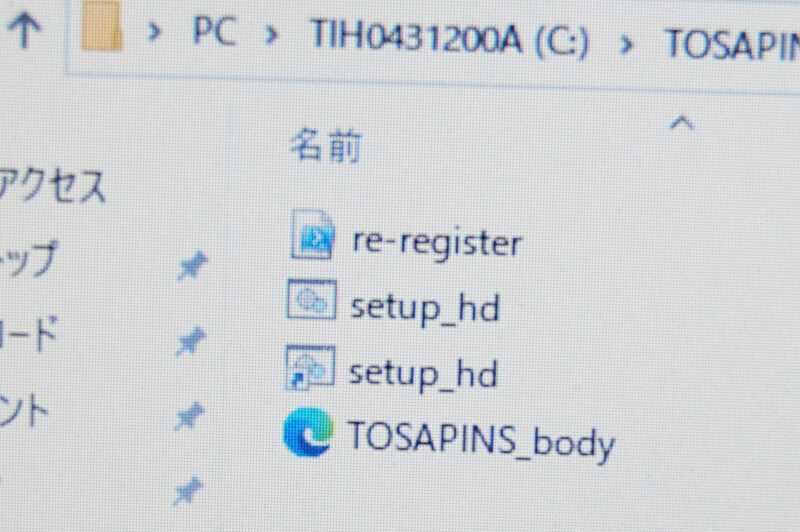
インストールされます。
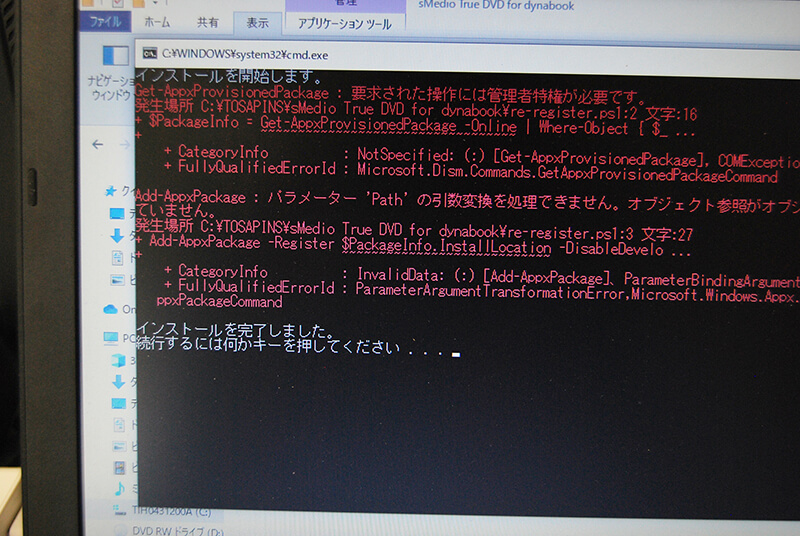
アプリを起動
プログラム群をみると下記のようにインストールされています。
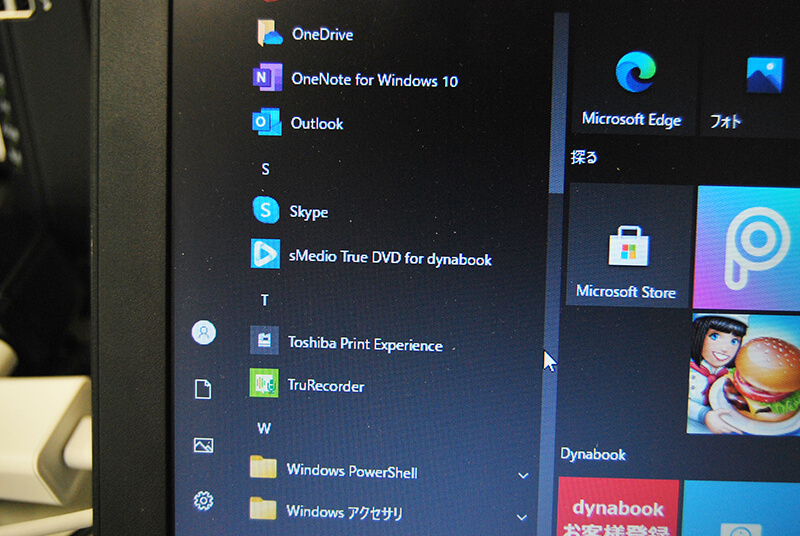
起動するとアプリケーションが起動されますので、DVDディスクがドライブにあれば下記のように表示されます。
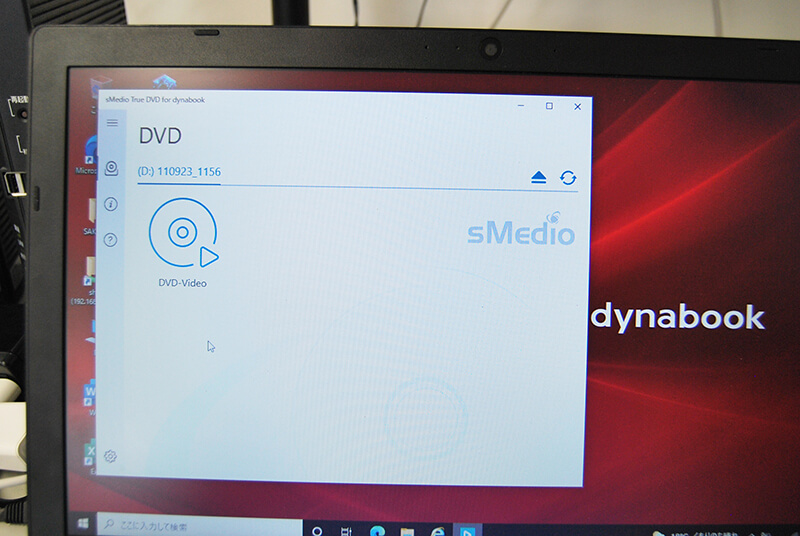
クリックすると観られます。

以上、ビジネスモデルの賢い使い方でした。